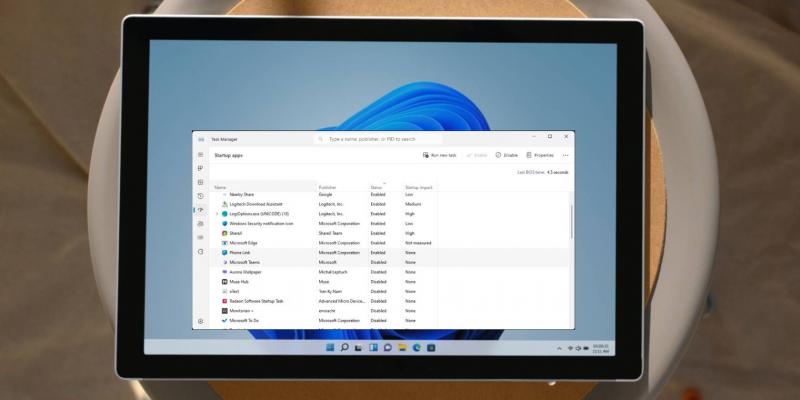Что такое YourPhone.exe (Ссылка на телефон) в Windows 11/10? Следует ли Его отключить?
Иногда вам может потребоваться отключить или удалить это законное приложение Microsoft.
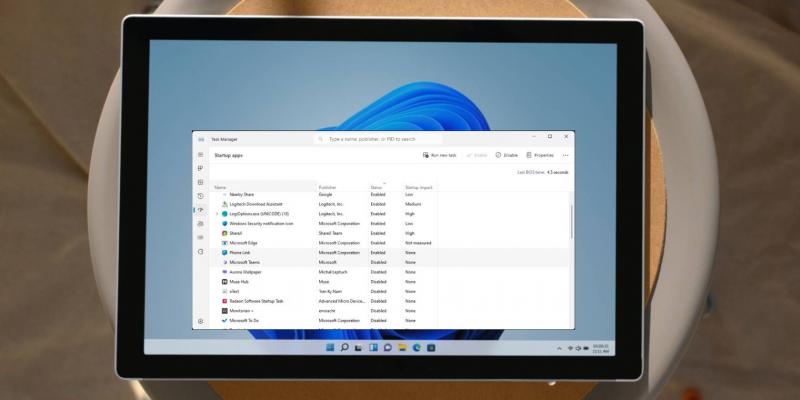
Основные рекомендации
- Phone Link (ранее Your Phone) — это законное приложение, которое подключает ваш телефон Android или iPhone к компьютеру с Windows, предоставляя различные функции, такие как уведомления, звонки и запись экрана.
- Процесс «yourphone.exe» выполняется в фоновом режиме с минимальным влиянием на производительность системы, но вы можете безопасно отключить его, если он становится ресурсоемким.
- Чтобы отключить процесс yourphone.exe, используйте диспетчер задач, чтобы завершить процесс и отключить его автозапуск при перезапуске. Вы также можете управлять фоновыми разрешениями приложения или удалить его с помощью PowerShell.
Microsoft Phone Link (ранее Your Phone) — это приложение для Windows, которое подключает ваш телефон Android или iPhone к компьютеру. Поскольку приложение работает в фоновом режиме, вы можете заметить, что в диспетчере задач отображается процесс yourphone.exe.
Phone Link является законной утилитой и оказывает минимальное влияние на производительность вашей системы. Однако, если вы считаете его ресурсоемким, вы можете безопасно отключить его от работы в фоновом режиме. В этом руководстве подробно описывается процесс yourphone.exe и способы безопасного отключения и удаления приложения в Windows 10 и 11.
Что такое процесс YourPhone.exe (PhoneExperienceHost.exe)?
Телефонная ссылка (YourPhone.exe) — это законный процесс, связанный с приложением Phone Link (ранее Your Phone). Это удобная утилита, которая позволяет подключать устройства iPhone и Android к компьютеру с Windows, получать уведомления, совершать звонки, записывать экраны и т.д.
Даже когда вы не используете его активно, процесс выполняется в фоновом режиме с минимальным влиянием на производительность системы. Ему также необходимо подключиться к вашей сети, чтобы работать с вашим телефоном и синхронизировать уведомления.
Однако, если процесс подключения к телефону вызывает проблемы с производительностью системы, вы можете безопасно завершить процесс из диспетчера задач. Если вы по-прежнему видите свой телефон вместо ссылки на телефон, откройте магазин Microsoft Store и обновите приложение до последней версии.
Как завершить ваш Phone.exe Процесс с помощью диспетчера задач
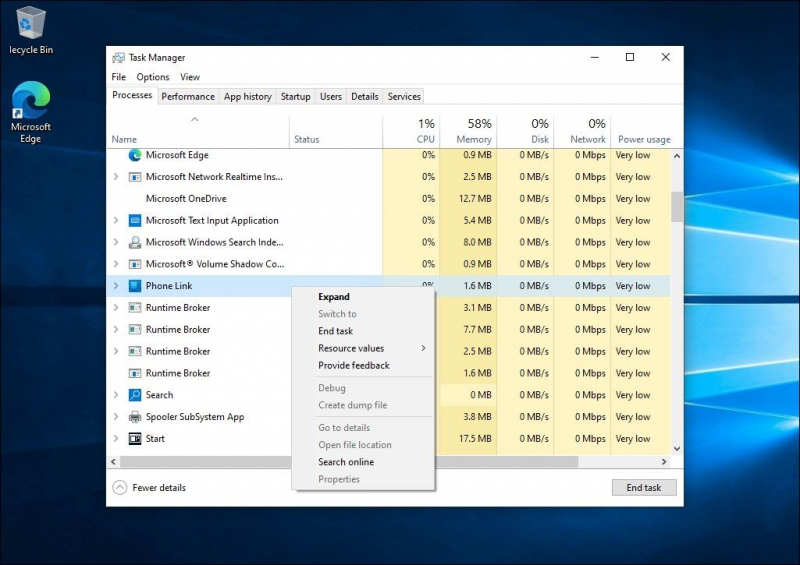
Вы можете завершить процесс подключения к телефону из диспетчера задач. Вот как это сделать:
- Щелкните правой кнопкой мыши на панели задач и выберите Диспетчер задач, чтобы открыть его. Если нет, нажмите Win + X и выберите диспетчер задач в меню Power Windows-X.
- Если вы используете Windows 11, введите «Телефонная ссылка» в строке поиска диспетчера задач, чтобы найти нужный процесс. В Windows 10 вы можете идентифицировать процесс в разделе Фоновые процессы.
- Затем выберите процесс и нажмите Завершить задачу.
Приложение Phone Link настроено на автоматический запуск при перезагрузке. Поэтому вам нужно будет отключить его на вкладке «Запуск приложений», чтобы убедиться, что процесс не перезапустится при следующей перезагрузке компьютера.
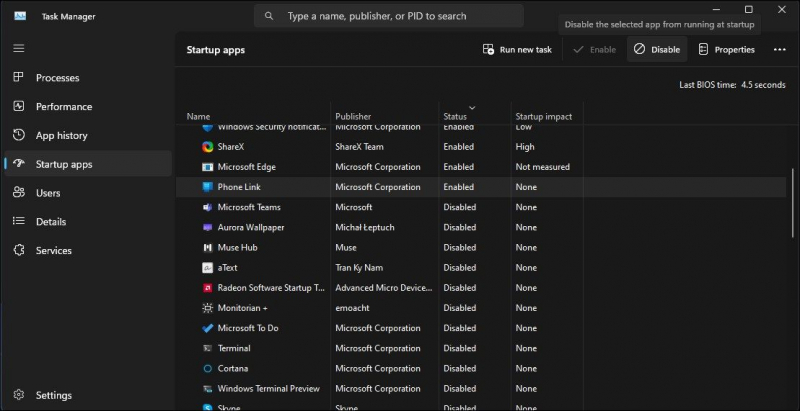
- В диспетчере задач откройте вкладку «Запуск приложений«.
- Найдите и выберите приложение Phone Link (Ваш телефон) на правой панели.
- Нажмите кнопку Отключить в правом верхнем углу.
Как отключить работу телефона в фоновом режиме
Если завершение процесса не помогло, вы можете отключить приложение Phone Link от работы в фоновом режиме. После последних обновлений предустановленными приложениями в Windows 11 необходимо управлять из раздела «Новые системные компоненты». Вот как это сделать.
Чтобы остановить запуск Phone Link в фоновом режиме в Windows 11:
- Нажмите Win + I, чтобы открыть настройки.
- Затем откройте вкладку «Система» на левой панели.
- Прокрутите страницу вниз и нажмите на Системные компоненты.
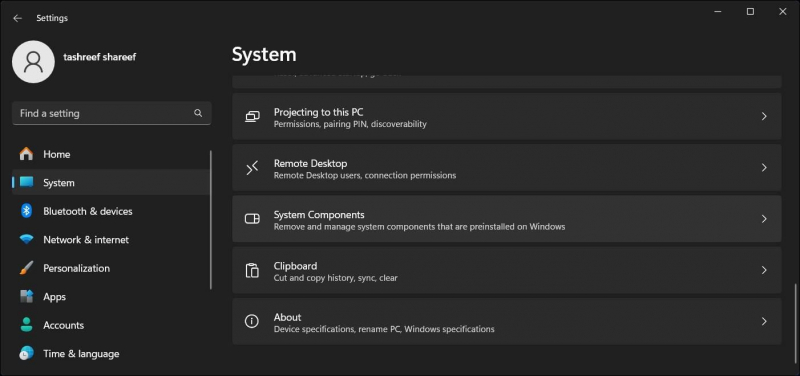
- Затем нажмите на меню с тремя точками рядом с приложением Phone Link.
- Выберите Дополнительные параметры.
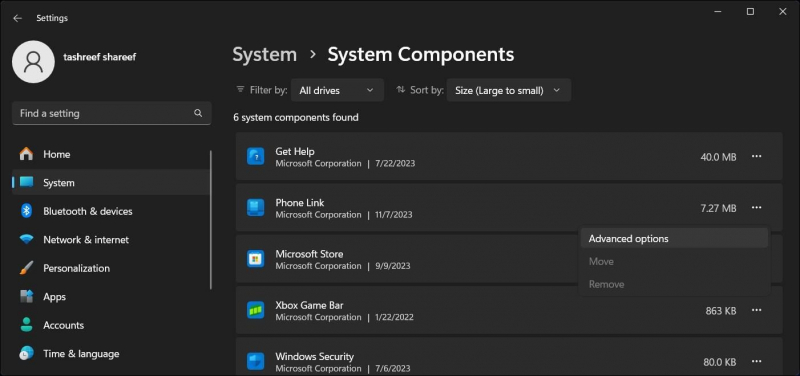
- Щелкните раскрывающийся список «Оптимизация энергопотребления» (рекомендуется) в разделе «Разрешения фонового компонента«.
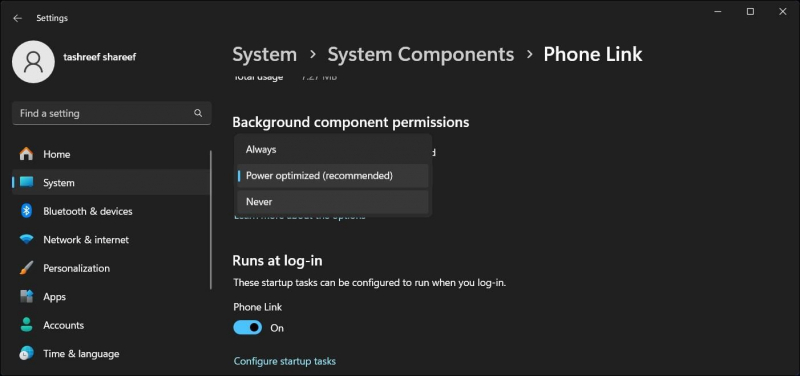
- Выберите Никогда. Это остановит запуск приложения Phone Link в фоновом режиме.
Чтобы остановить запуск Phone Link в фоновом режиме в Windows 10:
- Нажмите Win + I, чтобы открыть настройки.
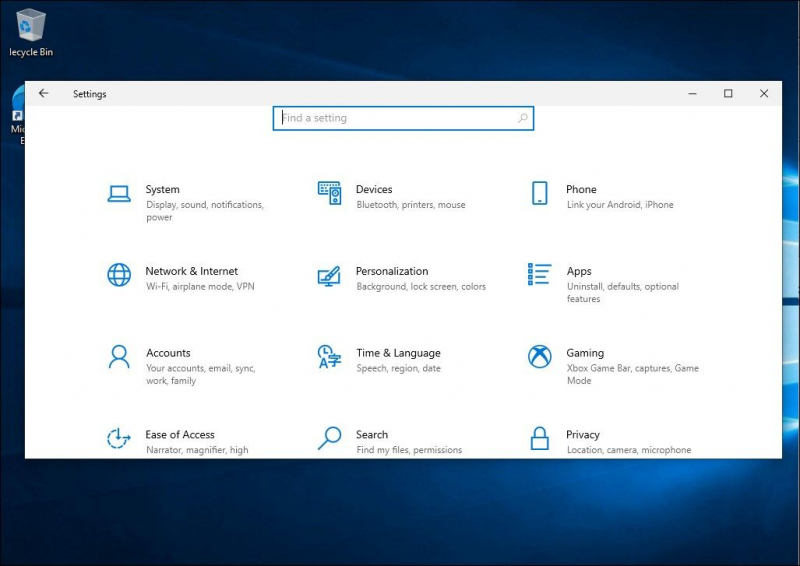
- Затем перейдите в раздел Приложения и найдите ссылку на телефон.
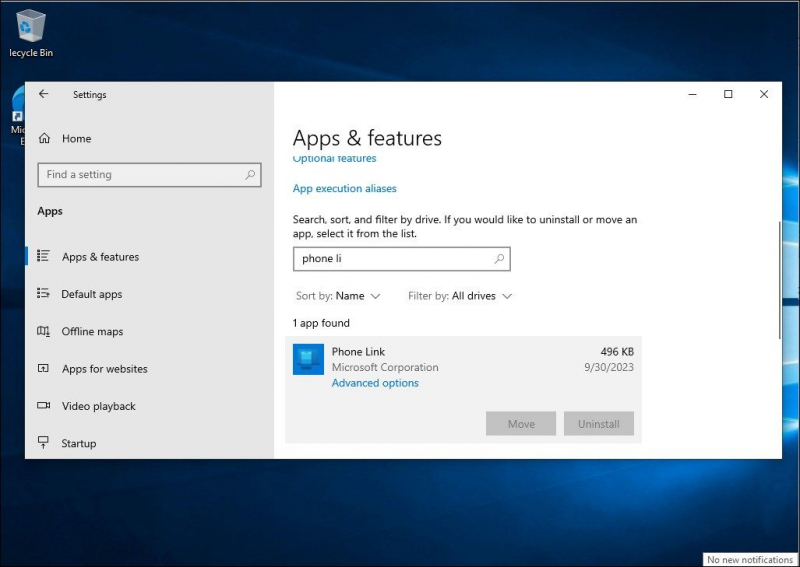
- Выберите «Телефонная ссылка«, а затем нажмите «Дополнительные параметры».
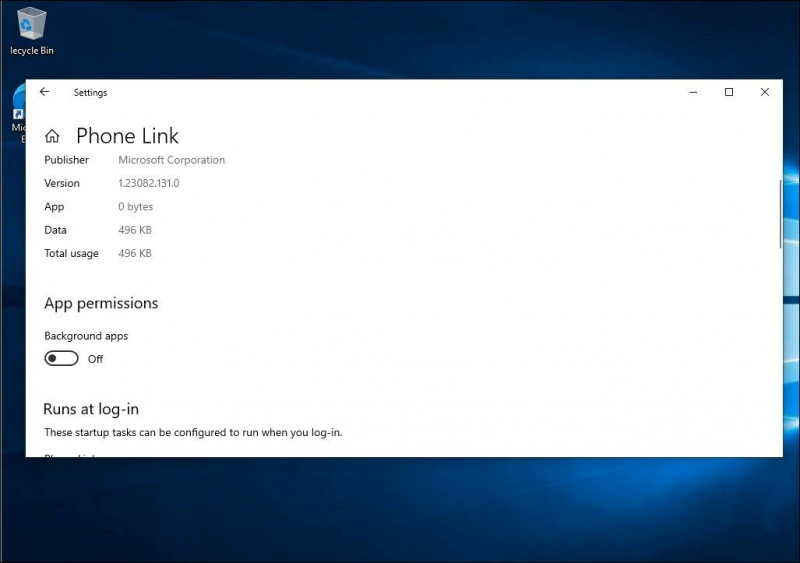
- Затем переключите переключатель фоновых приложений в разделе «Разрешение приложений«, чтобы остановить работу Phone Link в фоновом режиме.
Как удалить приложение Phone Link в Windows 10 и 11
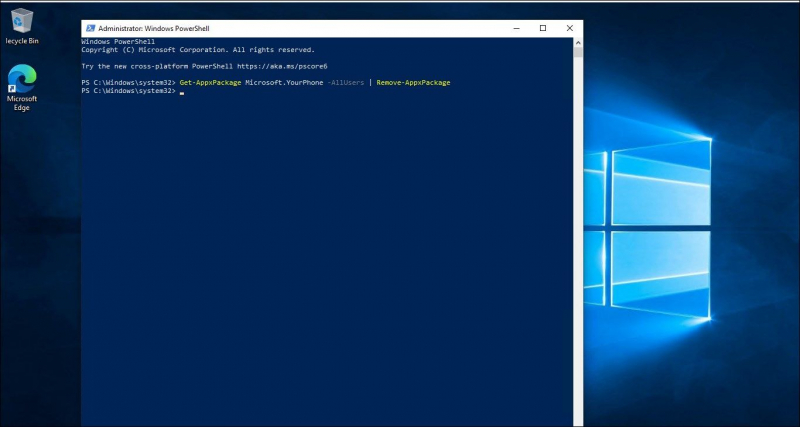
Если вы не пользуетесь приложением Phone Link или если yourphone.exe процесс продолжает отображаться даже после отключения разрешений фонового приложения, вы можете полностью удалить приложение со своего компьютера с Windows.
Как и многие встроенные приложения, Windows не предлагает обычную опцию удаления для удаления телефонной ссылки. Вместо этого вам нужно будет использовать Windows PowerShell, чтобы удалить приложение.
Чтобы удалить приложение Phone Link:
- Нажмите клавишу Win и введите PowerShell.
- Затем щелкните правой кнопкой мыши PowerShell в результатах поиска и выберите Запуск от имени администратора.
- В окне PowerShell введите следующую команду и нажмите Enter: Get-AppxPackage Microsoft.Ваш телефон -Все пользователи | Удалить-AppxPackage
- Как только команда будет выполнена, приложение Phone Link будет удалено с вашего компьютера.
Вы можете переустановить приложение Phone Link из магазина Microsoft Store, если хотите попробовать его еще раз.
Является ли YourPhone.exe вирусом или трояном?
Yourphone.exe или Phone Link — это не вредоносный процесс или вирус, а часть приложения Phone Link в Windows. Не пугайтесь, если вы заметите этот процесс в диспетчере задач. Если вам нужно удалить его, вы можете сделать это, ограничив фоновое разрешение для приложения или удалив его со своего компьютера.
Управление процессом подключения к телефону в Windows 10 и 11
Процесс телефонной связи (yourphone.exe) не представляет угрозы безопасности; разрешение ему работать в фоновом режиме необходимо для того, чтобы приложение могло предоставлять свои услуги. Ограничение его фонового разрешения может помешать ему подключиться к вашему телефону и отображать актуальную информацию. Тем не менее, если вы не используете это приложение, вы можете удалить его с помощью PowerShell и сэкономить немного места на вашем жестком диске.